Maison >Tutoriel système >Série Windows >Comment désactiver la signature d'application du pilote dans Win11 Advanced Startup_Win11 Désactiver les conseils de signature d'application du pilote
Comment désactiver la signature d'application du pilote dans Win11 Advanced Startup_Win11 Désactiver les conseils de signature d'application du pilote
- WBOYWBOYWBOYWBOYWBOYWBOYWBOYWBOYWBOYWBOYWBOYWBOYWBavant
- 2024-03-20 13:46:131279parcourir
L'éditeur php Banana partage la technique de désactivation de la signature forcée du pilote sous le démarrage avancé Win11. Dans le système Win11, il est parfois nécessaire de désactiver l'application de la signature du pilote pour résoudre les problèmes de compatibilité avec certains appareils ou logiciels. Les paramètres de démarrage avancés vous permettent de désactiver temporairement cette restriction, offrant ainsi aux utilisateurs plus de flexibilité dans la gestion des pilotes système. Ensuite, nous présenterons en détail comment désactiver l'application de la signature du pilote dans Win11 pour vous aider à résoudre les problèmes associés.
1. Appuyez sur la combinaison de touches [Win + i] du clavier pour ouvrir les paramètres Windows, puis cliquez sur [Windows Update] à gauche, puis cliquez sur [Options avancées (optimisation de la livraison, mises à jour facultatives, durée d'activité et autres paramètres de mise à jour) à droite) ];
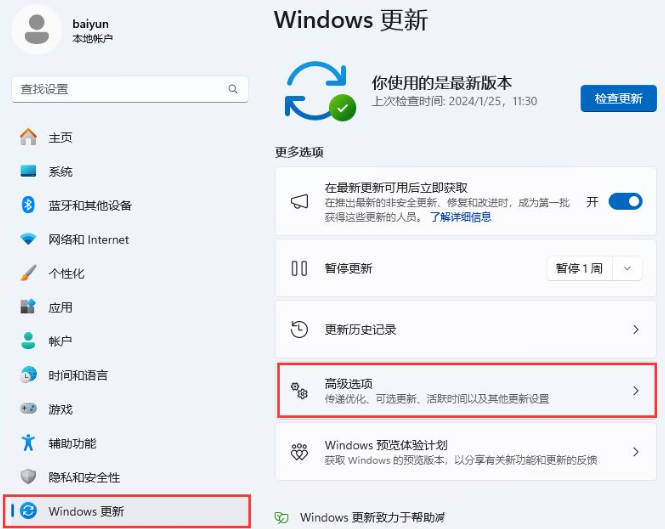
2. Sous d'autres options, cliquez sur [Restaurer (Réinitialiser, Démarrage avancé, Retour)];
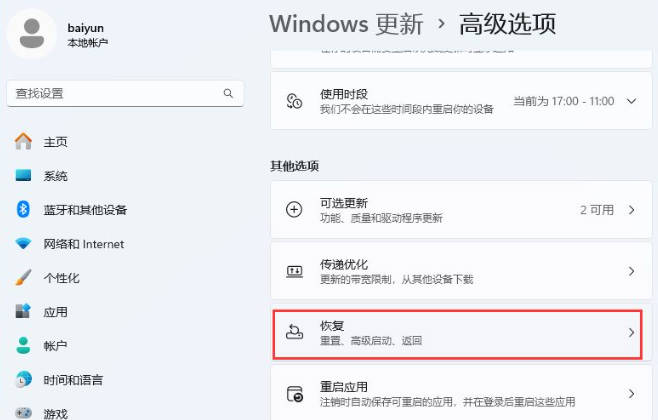
3. Pour un démarrage avancé, cliquez sur [Redémarrer maintenant];
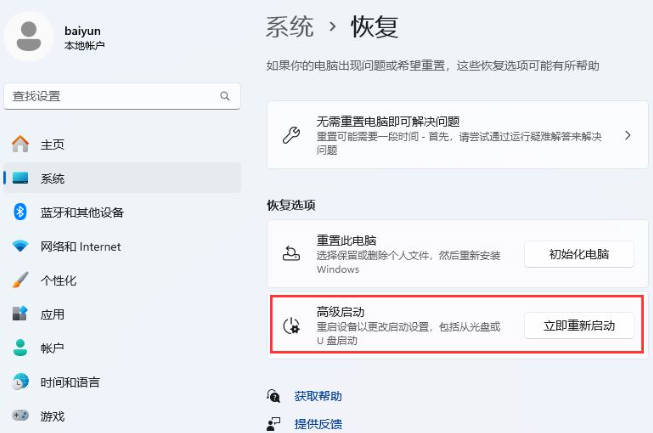 .
.
4, Astuce : L'appareil va être redémarré, veuillez donc enregistrer votre travail et cliquer sur [Redémarrer maintenant]
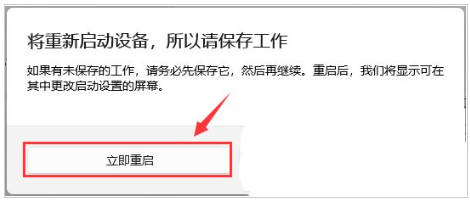
5. Sélectionnez une option et cliquez sur [Dépanner (réinitialiser votre ordinateur ou afficher les options avancées)] ;
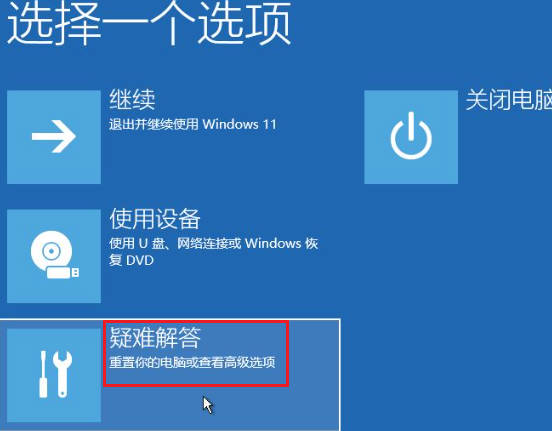
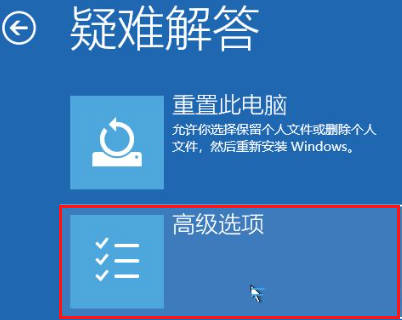
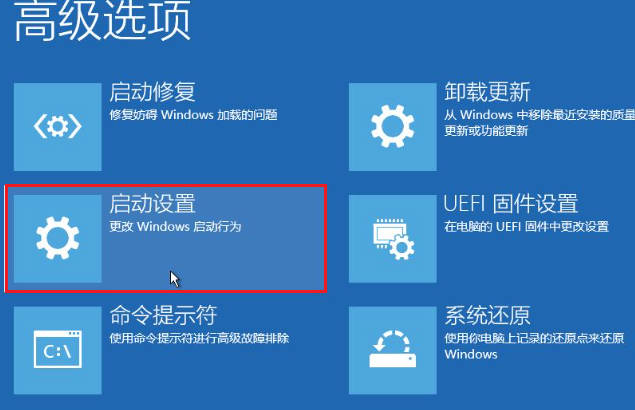
Ce qui précède est le contenu détaillé de. pour plus d'informations, suivez d'autres articles connexes sur le site Web de PHP en chinois!
Articles Liés
Voir plus- Comment afficher la clé win11 ? Comment afficher la clé win11 ?
- Tutoriel étape par étape sur la façon de réinstaller le système Win11 à partir d'un disque USB
- Explication détaillée sur la façon de mettre à niveau l'ordinateur Win7 vers le système Win11
- Méthodes efficaces pour résoudre l'échec de la mise à jour du système Win11
- Le système Win11 peut-il être rétrogradé vers Win7 ?

